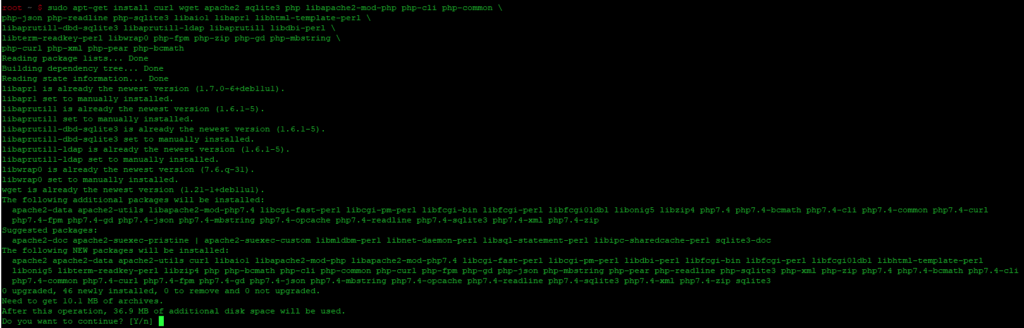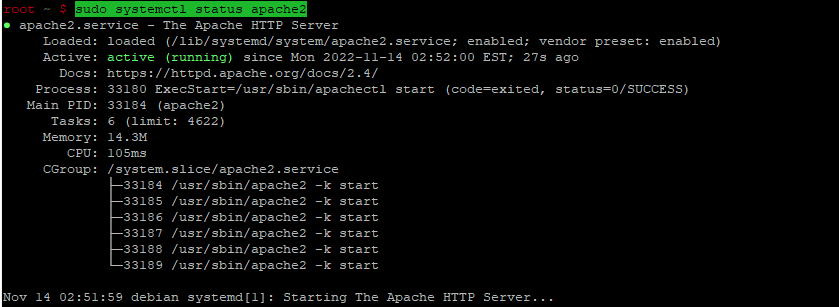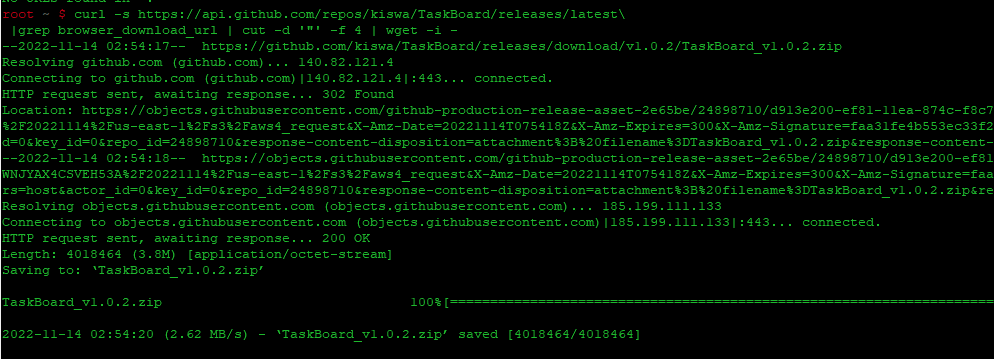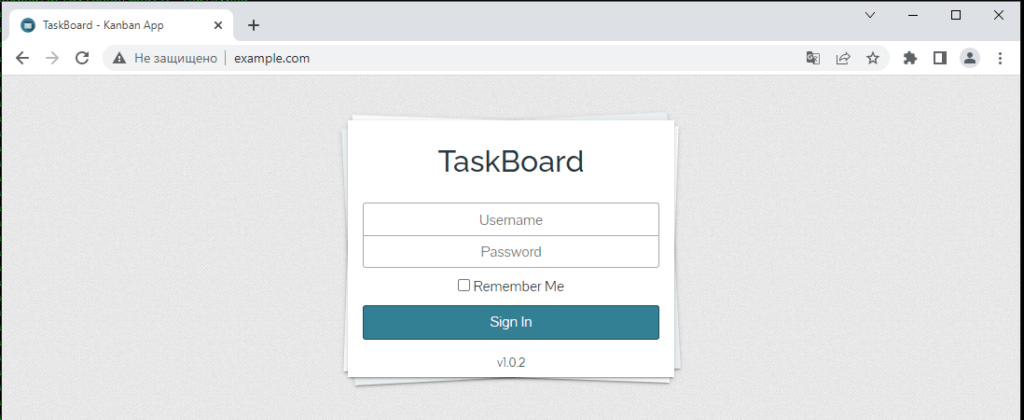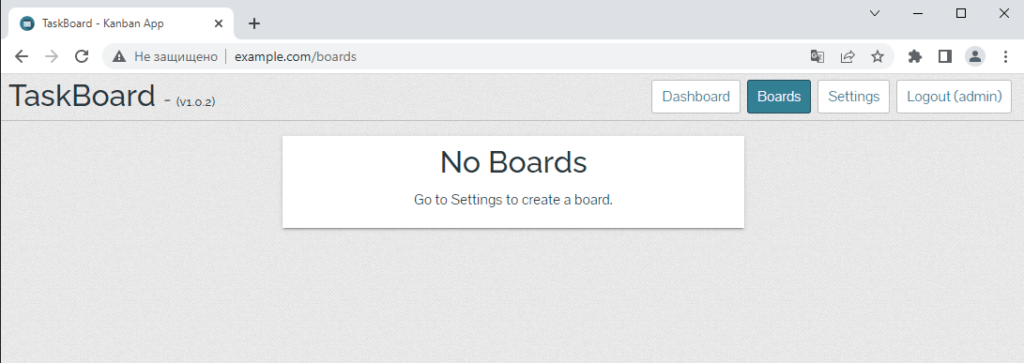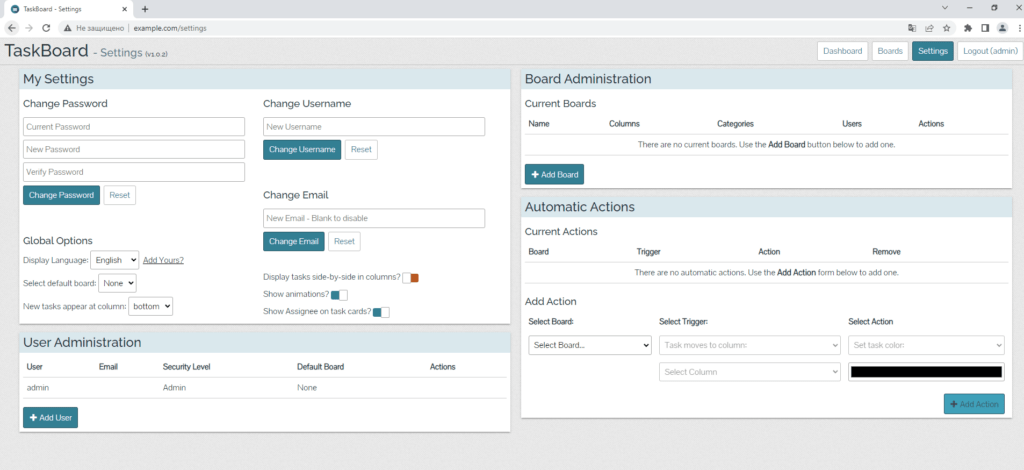TaskBoard - это приложение для ведения учета дел и составления расписания, вдохновленное Kanban, которое помогает людям следить за выполнением ежедневных важных задач. TaskBoard является бесплатным, с открытым исходным кодом, основанным на PHP, и самостоятельным приложением, доступным для всех пользователей Debian. Оно поставляется с простым, но интуитивно понятным пользовательским интерфейсом, который помогает пользователю управлять всеми своими задачами и расписанием из одного места. TaskBoard широко используется многими командами и организациями по всему миру для представления работы и пути ее завершения. Таким образом, вы можете использовать его в качестве легкого инструмента управления проектами.
Шаги по установке TaskBoard в Debian
В этой статье мы опишем, как установить TaskBoard на систему Debian. Здесь мы предполагаем, что вы уже знаете немного о работе с Linux и у вас уже установлен Debian на вашей виртуальной машине, ПК или VPS, или облаке. Для процесса установки требуется пользователь с правами sudo.
Для использования Taskboard у вас должно быть полностью определенное локальное или публичное доменное имя, он не сможет корректно работать через обычный IP-адрес.
1. Обновление системы
Сначала нам нужно убедиться, что ваша система работает в актуальном режиме, для этого выполните следующие команды в терминале:
| 1 2 | sudo apt update sudo apt upgrade |
2. Установка Apache + sqlite3 + PHP в Debian
Пакет веб-сервера Apache входит в репозиторий Debian. Выполните команду ниже, чтобы установить его вместе с curl, wget, SQLite и PHP.
Скопируйте всю приведенную команду и вставьте ее в терминал, а затем нажмите клавишу Enter.
| 1 2 3 4 5 | sudo apt-get install curl wget apache2 sqlite3 php libapache2-mod-php php-cli php-common \ php-json php-readline php-sqlite3 libaio1 libapr1 libhtml-template-perl \ libaprutil1-dbd-sqlite3 libaprutil1-ldap libaprutil1 libdbi-perl \ libterm-readkey-perl libwrap0 php-fpm php-zip php-gd php-mbstring \ php-curl php-xml php-pear php-bcmath |
3. Включите модуль Apache
Теперь включите модуль apache с помощью , а затем перезапустите сервер.
| 1 2 3 4 5 | sudo a2enmod php* sudo a2enmod proxy_fcgi setenvif sudo a2enconf php*-fpm sudo systemctl restart apache2 |
(необязательно) Только если у вас есть брандмауэр UFW, то выполните следующую команду:
| 1 2 | sudo ufw allow 80/tcp sudo ufw allow 443/tcp |
Вы закончили установку и настройку Apache, PHP и других необходимых зависимостей.
Проверьте состояние сервера, что все настроено корректно и сервер запущен
| 1 | sudo systemctl status apache2 |
4. Скачать TaskBoard
Чтобы загрузить последнюю версию TaskBoard, нам нужно перейти на официальную страницу Taskboard или просто использовать приведённую команду для получения последней версии Taskboard прямо в командном терминале.
| 1 2 | curl -s https://api.github.com/repos/kiswa/TaskBoard/releases/latest\ |grep browser_download_url | cut -d '"' -f 4 | wget -i - |
Теперь распакуйте скачанный файл и переместите его в каталог WWW
| 1 | sudo unzip TaskBoard_v*.zip -d /var/www/html/taskboard |
Теперь дайте пользователю Apache доступ к файлам в каталоге www, для этого дайте его пользователю полное разрешение :
| 1 2 | sudo chown -R www-data:www-data /var/www/html/taskboard sudo chmod -R 775 /var/www/html/taskboard |
5. Настройка файла виртуального хоста Apache для Taskboard
Сейчас мы создадим новый файл конфигурации виртуального хоста для TaskBoard. Для начала введите следующую команду:
| 1 | sudo nano /etc/apache2/sites-available/taskboard.conf |
Добавьте следующие строки в конфигурационный файл и сохраните его после завершения.
| 1 2 3 4 5 6 7 8 9 10 11 12 13 14 15 16 | <VirtualHost *:80> ServerAdmin admin@example.com DocumentRoot "/var/www/html/taskboard" ServerName your-domian.com <Directory "/var/www/html/taskboard"> Options Indexes FollowSymLinks AllowOverride All Require all granted </Directory> ErrorLog "/var/log/apache2/taskboard-error_log" CustomLog "/var/log/apache2/taskboard-access_log" combined </VirtualHost> |
Не забудьте заменить your-domian.com на тот, который вы хотите использовать в приведенном выше коде.
Чтобы сохранить файл, нажмите Ctrl+O, нажмите клавишу Enter, а для выхода из файла используйте Ctrl+X.
Включите файл конфигурации создания сайта:
| 1 2 | sudo a2ensite taskboard.conf sudo a2enmod rewrite |
Затем перезапустите веб-сервер Apache, чтобы конфигурационный файл начал действовать, с помощью команды
| 1 | sudo systemctl restart apache2 |
6. Доступ к информационной панели пользовательского интерфейса Taskboard
Откройте любой веб-браузер и перейдите по адресу http://your-domian.com/taskboard или http://your-domian.com в соответствии с вашей настройкой, и вы будете автоматически перенаправлены на страницу входа в Taskboard, которая выглядит, как показано на рисунке ниже.
Используйте admin в качестве имени пользователя и admin в качестве пароля для входа в TaskBoard.
7. Настройки Taskboard для создания нового пользователя или изменения пароля
Taskboard Dashboard
Настройки установки Taskboard Debian.
Заключение
TaskBoard теперь установлен в вашей системе Debian, вы можете использовать его как персональный органайзер задач, или как инструмент управления командой, или даже как инструмент управления проектами. Чтобы узнать больше о TaskBoard, посетите его официальную страницу. TaskBoard также доступен для устройств Windows, так что у вас не будет проблем с кросс-платформенным подключением.